
PS メッシュ ファブリック効果の作成方法: まずテキストのパス選択を取得し、新しいレイヤーを前景色で塗りつぶし、[フィルター-テクスチャ-ステンド グラス フィルター] を追加してエディターで選択します。ストローク; 最後にレイヤーの色、透明度、および対応するパラメータを調整します。

PS メッシュ ファブリック効果の作成方法:
1. まず、新しいレイヤーを作成し、次を使用します。水平方向 テキストマスクツールを使用してテキストを入力し、テキストのパス選択を取得します。
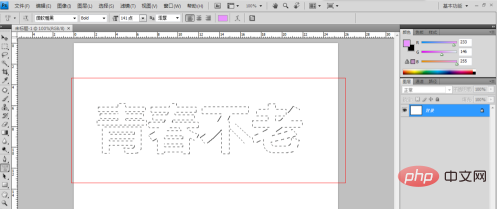
#2. 次に、選択をキャンセルせず、選択内でストレージの選択を見つけます (名前は 111 とします) (名前はカスタマイズできます)。
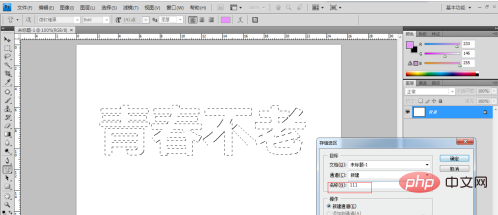
#3. 次に、新しいレイヤーを作成し、前景色を好きな色に変更します。新しいレイヤーを前景色で塗りつぶします。
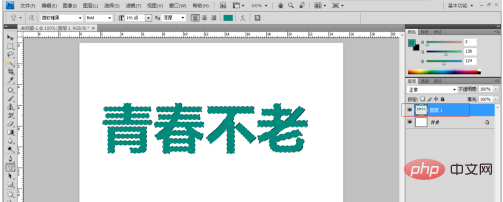
4. 次に、フィルター - テクスチャ - ステンド グラス フィルターをレイヤー 1 に追加し (テキストの選択をキャンセルしないでください)、パラメータを調整して次のような効果を実現します。 。

5. 新しいレイヤー 2 を作成し、以前に保存した選択範囲 111 を選択範囲にロードし、編集でストロークを選択し、パラメーターを設定し、前景色を選択します好きです。それだけです。
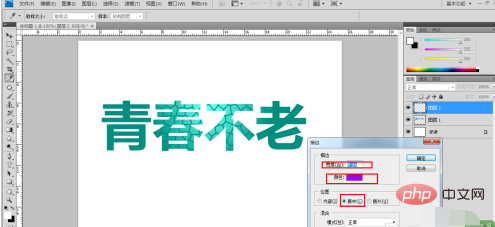
#6. 次に、テキストの選択をキャンセルし、レイヤー 2 の選択を呼び出して保存します。

#7. 新しいレイヤー 3 を作成し、レイヤー 2 に保存されている選択範囲を読み込みます。黒で塗りつぶし、ガウスぼかしを加えてパラメータを調整します。
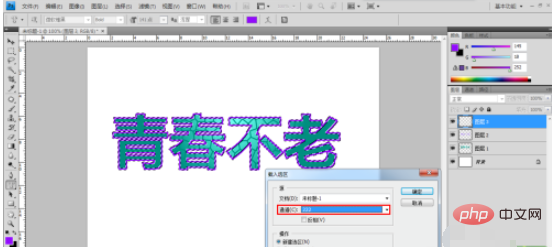
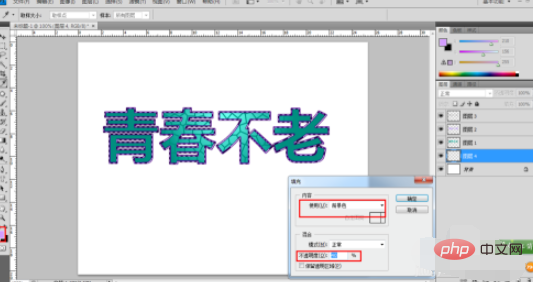

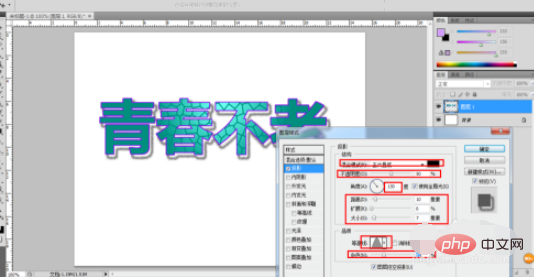
11. 最後に、レイヤー 1、画像調整、色相と彩度を選択し、色付けをクリックして、テキストの色を調整します (必要に応じて調整できます)。 。次に、フィルター - ノイズ - ノイズの追加に移動します。量は自分で決定します。これでエフェクト全体が完成します。 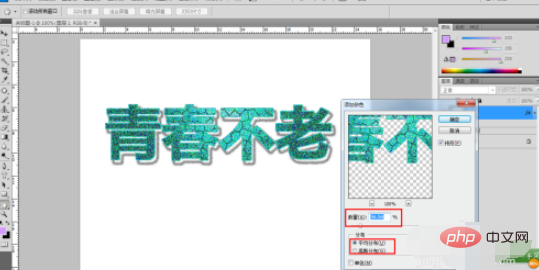
PS ビデオ チュートリアル######
以上がPS でメッシュ ファブリック効果を作成するにはどうすればよいですか?の詳細内容です。詳細については、PHP 中国語 Web サイトの他の関連記事を参照してください。